Vamos a explicarte las dos maneras en las que puedes ver el porcentaje de batería en tu iPhone, ya que desde el iPhone X los nuevos modelos ya no permiten activarlo para verlo al lado del icono de la batería. Sin embargo, todavía tienes dos maneras en las que puedes ver este dato, una de forma puntual para consultar y otra para tenerlo siempre en pantalla.
Hay gente que asegura que no tener el porcentaje de batería en pantalla ha sido bueno para ellos, mientras que posiblemente otros preferimos tener toda la información posible. En cualquier caso, aquí están los dos métodos, y después de ellos te recordaremos brevemente en qué modelos todavía es posible tener la batería en la esquina superior derecha de la pantalla.
Mirar la batería en la barra de estado
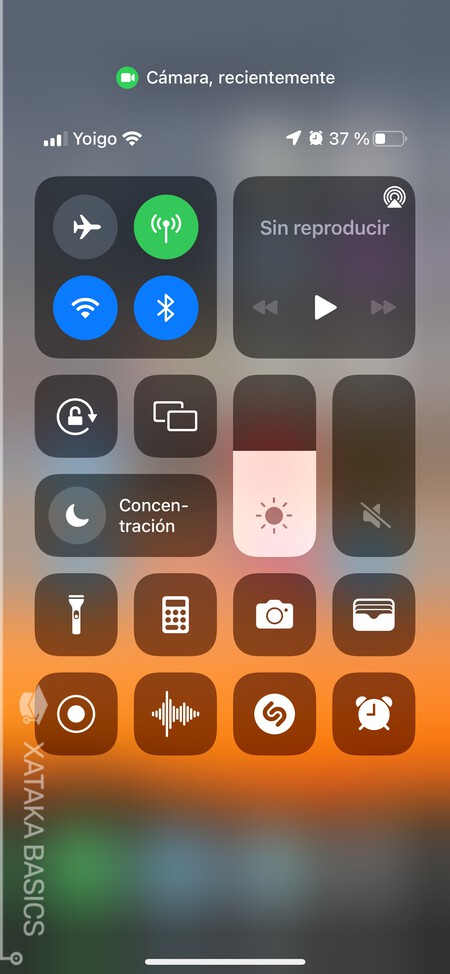
En los iPhone con Face ID no se puede dejar fijo el porcentaje de batería en la barra de estado. Sin embargo, podrás ver el porcentaje cuando accedas al centro de control, ya que en su visualización sí que aparece en la barra de estado. Por lo tanto, cuando estás en las pantallas normales de iOS no aparece, pero cuando abres el centro de control sí.
Por lo tanto, lo único que tienes que hacer es deslizar con un dedo desde la esquina superior derecha de la pantalla hacia abajo en tu iPhone. Esto mostrará tu centro de control, y en él podrás ver el porcentaje de batería en la barra de estado.
Usa el widget de batería
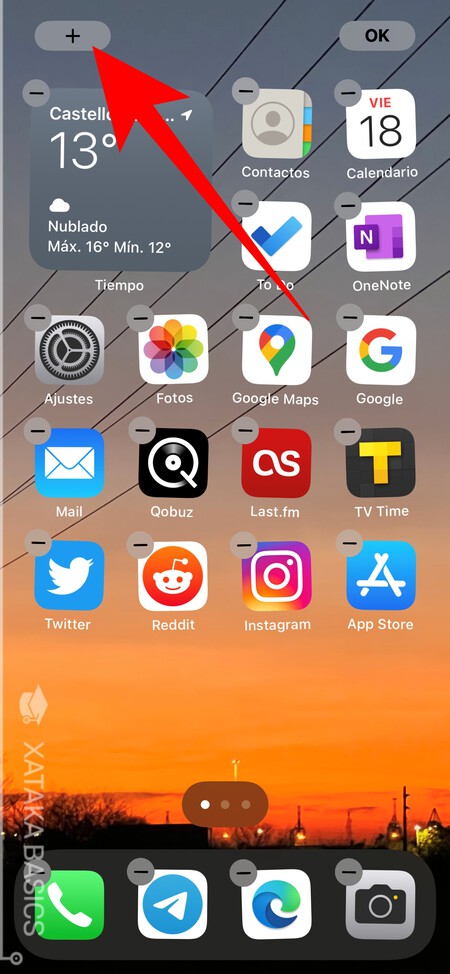
Pero si quieres que tu porcentaje de batería siga siendo visible desde el escritorio de tu iPhone, entonces la opción es la de añadir un widget de la aplicación de batería. Para eso, mantén pulsado el dedo sobre el escritorio para entrar en el modo edición en el que puedes borrar apps, y pulsa en el botón + de suma que tienes arriba a la izquierda.
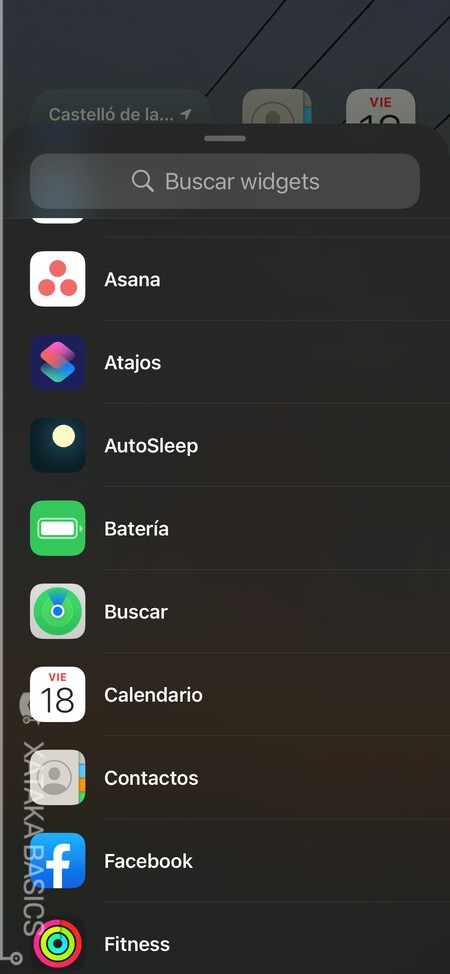
Esto te llevará a la pantalla de añadir widget. En ella, baja hasta la lista de aplicaciones o utiliza el buscador para seleccionar la app de Batería entre ellas.
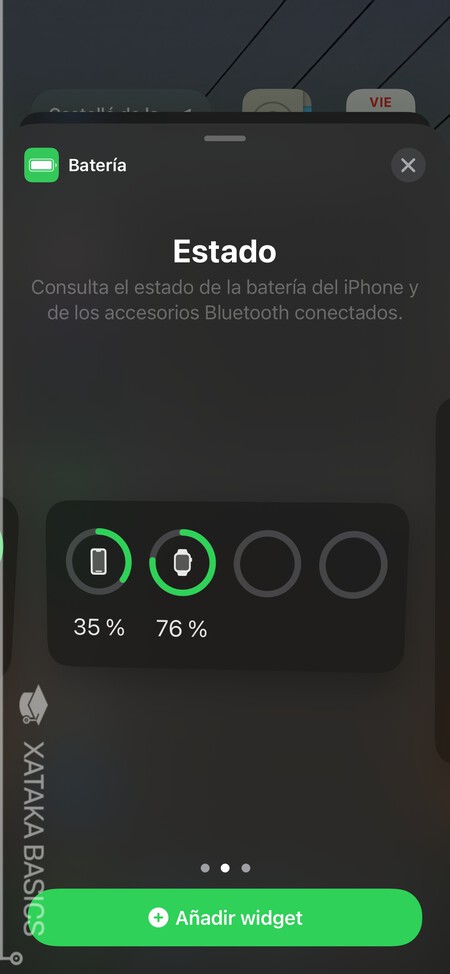
Esto hará que puedas elegir los widgets relacionados con la batería. Aquí, sólo te queda elegir un widget que te muestre el porcentaje de la batería del móvil y listo, ya tendrás en el sitio donde decidas colocar el widget la información que necesitas.
Hay iPhones donde todavía puedes mostrar el porcentaje
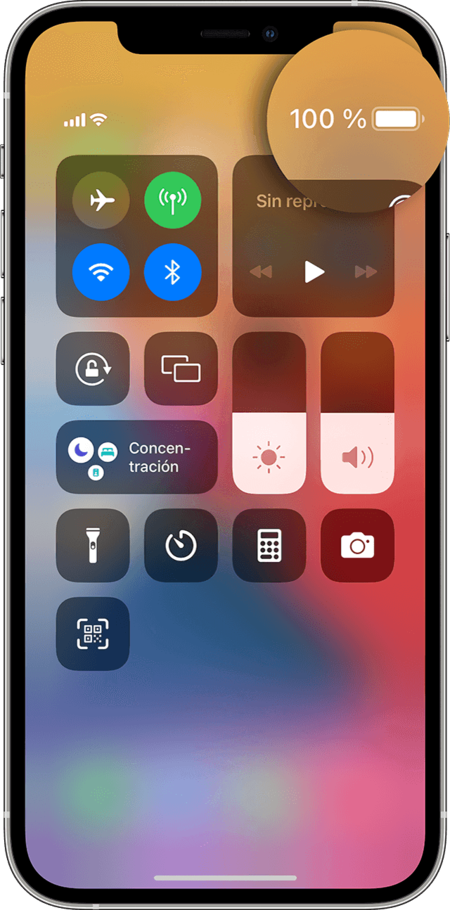
Por último, me gustaría recordarte que todavía hay iPhones en los que puedes mostrar el porcentaje de batería de forma natural. Estos son los modelos que no tienen Face ID, como los iPhone 8 o de generaciones anteriores, los iPhone SE de segunda generación, o incluso otros dispositivos como los iPad y los iPod Touch.
Si tienes uno de estos dispositivos lo único que tienes que hacer es entrar en el apartado Batería de la configuración del dispositivo, y activar la opción de Porcentaje de batería que aparecerá dentro.





Ver 0 comentarios